项目管理软件Project2013经典教程
Microsoft Project 2013
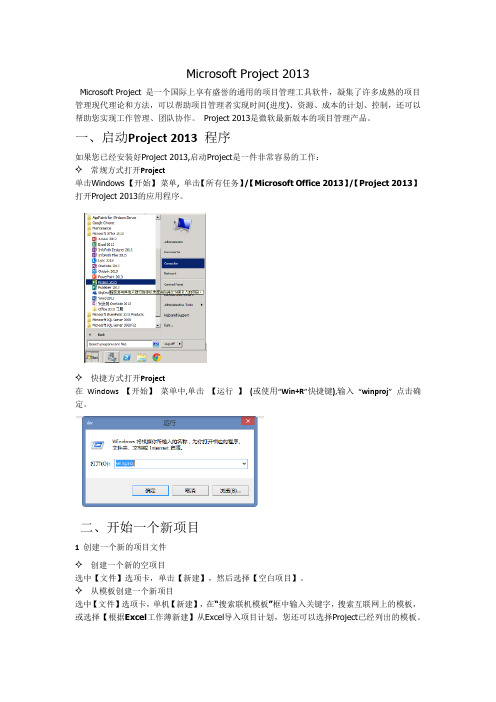
Microsoft Project 2013Microsoft Project 是一个国际上享有盛誉的通用的项目管理工具软件,凝集了许多成熟的项目管理现代理论和方法,可以帮助项目管理者实现时间(进度)、资源、成本的计划、控制,还可以帮助您实现工作管理、团队协作。
Project 2013是微软最新版本的项目管理产品。
一、启动Project 2013 程序如果您已经安装好Project 2013,启动Project是一件非常容易的工作:✧ 常规方式打开Project单击Windows 【开始】菜单, 单击【所有任务】/【Microsoft Office 2013】/【Project 2013】打开Project 2013的应用程序。
✧ 快捷方式打开Project在Windows 【开始】菜单中,单击【运行】(或使用“Win+R”快捷键),输入“winproj”点击确定。
二、开始一个新项目1 创建一个新的项目文件✧ 创建一个新的空项目选中【文件】选项卡,单击【新建】,然后选择【空白项目】。
✧ 从模板创建一个新项目选中【文件】选项卡,单机【新建】,在“搜索联机模板”框中输入关键字,搜索互联网上的模板,或选择【根据Excel工作薄新建】从Excel导入项目计划,您还可以选择Project已经列出的模板。
✧ 利用SharePoint 2013上的任务列表创建一个新项目如果您已使用Project Professional 2013,且SharePoint 2013环境也已就绪。
选中【文件】选项卡,单机【新建】,点击【根据SharePoint新建任务列表】将存在SharePoint 2013上面的任务转化为一个项目计划。
✧ 利用Project Server 2013中的企业项目模板创建一个新项目如果您的Project Server 2013环境也已就绪。
且已使用Project Professional 2013连接至Project Server 2013选中【文件】选项卡,单机【新建】,点击【企业】,选择已经保存在Project Server 2013上面的企业项目模板。
Project 2013项目管理教程
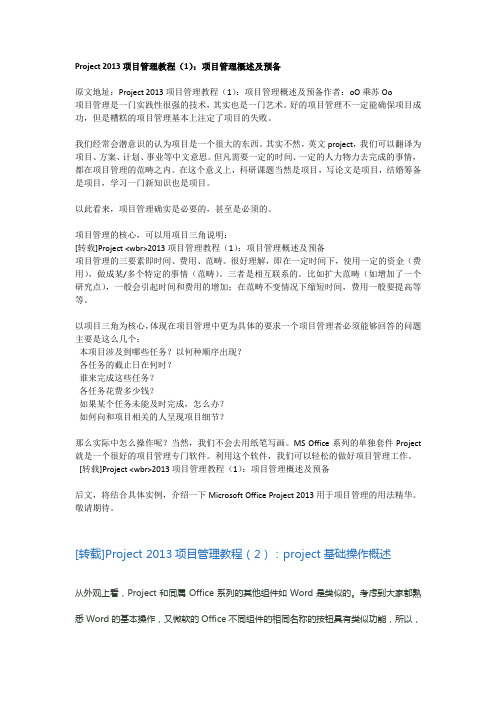
Project 2013项目管理教程(1):项目管理概述及预备原文地址:Project 2013项目管理教程(1):项目管理概述及预备作者:oO乘苏Oo项目管理是一门实践性很强的技术,其实也是一门艺术。
好的项目管理不一定能确保项目成功,但是糟糕的项目管理基本上注定了项目的失败。
我们经常会潜意识的认为项目是一个很大的东西。
其实不然,英文project,我们可以翻译为项目、方案、计划、事业等中文意思。
但凡需要一定的时间、一定的人力物力去完成的事情,都在项目管理的范畴之内。
在这个意义上,科研课题当然是项目,写论文是项目,结婚筹备是项目,学习一门新知识也是项目。
以此看来,项目管理确实是必要的,甚至是必须的。
项目管理的核心,可以用项目三角说明:[转载]Project <wbr>2013项目管理教程(1):项目管理概述及预备项目管理的三要素即时间、费用、范畴。
很好理解,即在一定时间下,使用一定的资金(费用),做成某/多个特定的事情(范畴)。
三者是相互联系的。
比如扩大范畴(如增加了一个研究点),一般会引起时间和费用的增加;在范畴不变情况下缩短时间,费用一般要提高等等。
以项目三角为核心,体现在项目管理中更为具体的要求一个项目管理者必须能够回答的问题主要是这么几个:本项目涉及到哪些任务?以何种顺序出现?各任务的截止日在何时?谁来完成这些任务?各任务花费多少钱?如果某个任务未能及时完成,怎么办?如何向和项目相关的人呈现项目细节?那么实际中怎么操作呢?当然,我们不会去用纸笔写画。
MS Office系列的单独套件Project 就是一个很好的项目管理专门软件。
利用这个软件,我们可以轻松的做好项目管理工作。
[转载]Project <wbr>2013项目管理教程(1):项目管理概述及预备后文,将结合具体实例,介绍一下Microsoft Office Project 2013用于项目管理的用法精华。
敬请期待。
project教程

运营管理部
2013-9-4
9
实施过程 在这一阶段,项目经理手中已经有了项目计划。所有的任务都被排定并且分配了 资源。 在项目的实施阶段,作为一个项目经理,必须关注项目实施过程中的资源 使用情况。可以以完成百分比的形式来跟踪任务的进展情况,跟踪一项任务从开 始到结束共用了多长时间。同样,也可以收集关于资源、任务和整个项目的成本 信息。 在实施过程中,项目经理要负责以下工作: 项目计划的执行:通过实施项目计划中包括的活动执行项目计划。 质量保证:定期评估整体项目绩效,从而为项目将满足相关质量标准提供证据。 团队发展:开发个人和团组的技能,以提高项目绩效。 信息分发:以及时的方式,向项目干系人提供它们所需要的信息。 征求报价:获取适当的报价、投标、提议或建议书等。 供应商选择:从潜在的卖方中选择供应商。 合同管理:管理与卖方的关系。
运营管理部
2013-9-4
15
• 输入期限及其他日期约束:Project 根据这些约束条件建立时间进度表, 并在约束条件与已设定的工期或任务联系发生冲突时向项目经理发出通 知。 •设定资源并分配给任务:Project 不仅可以跟踪哪些资源被分配给哪些 任务,它也能根据资源的可用性对工作进行计划,并且如果某种资源被 分配给太多的任务以至于资源在可用时间内不可能全部完成,Project 也 能够提醒项目经理。 •确定资源和任务的成本:项目经理能够指定某种资源每小时或每月的费 率,也能够指定资源每次使用的成本和与任务相关的其他成本。Project 计算和累加这些成本得出项目的成本。这个成本常常被作为项目预算的 基础。 •调整计划以满足要求:为了使项目符合计划要求,项目经理可以对范围、 时间进度、成本和资源做出调整。当然,一些调整需要得有关项目干系 人的批准。当你为使项目符合 计划不可避免地要做出权衡时,Project 可以自动重新计算时间进度,直到你得到所需要的 结果为止。
Project 2013第2章创建项目
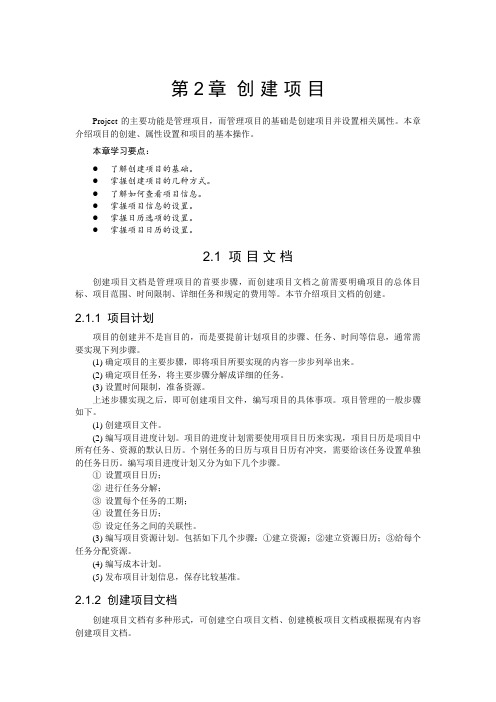
第2章创建项目Project的主要功能是管理项目,而管理项目的基础是创建项目并设置相关属性。
本章介绍项目的创建、属性设置和项目的基本操作。
本章学习要点:●了解创建项目的基础。
●掌握创建项目的几种方式。
●了解如何查看项目信息。
●掌握项目信息的设置。
●掌握日历选项的设置。
●掌握项目日历的设置。
2.1 项目文档创建项目文档是管理项目的首要步骤,而创建项目文档之前需要明确项目的总体目标、项目范围、时间限制、详细任务和规定的费用等。
本节介绍项目文档的创建。
2.1.1 项目计划项目的创建并不是盲目的,而是要提前计划项目的步骤、任务、时间等信息,通常需要实现下列步骤。
(1) 确定项目的主要步骤,即将项目所要实现的内容一步步列举出来。
(2) 确定项目任务,将主要步骤分解成详细的任务。
(3) 设置时间限制,准备资源。
上述步骤实现之后,即可创建项目文件,编写项目的具体事项。
项目管理的一般步骤如下。
(1) 创建项目文件。
(2) 编写项目进度计划。
项目的进度计划需要使用项目日历来实现,项目日历是项目中所有任务、资源的默认日历。
个别任务的日历与项目日历有冲突,需要给该任务设置单独的任务日历。
编写项目进度计划又分为如下几个步骤。
①设置项目日历;②进行任务分解;③设置每个任务的工期;④设置任务日历;⑤设定任务之间的关联性。
(3) 编写项目资源计划。
包括如下几个步骤:①建立资源;②建立资源日历;③给每个任务分配资源。
(4) 编写成本计划。
(5) 发布项目计划信息,保存比较基准。
2.1.2 创建项目文档创建项目文档有多种形式,可创建空白项目文档、创建模板项目文档或根据现有内容创建项目文档。
1.创建空白项目文档Project 2013在安装之后,在打开的初始界面中即可创建空白项目文档,如图2-1所示。
右侧第一个选项即为【空白项目】,可创建空白的项目文档。
第二个选项【根据现有项目新建】选项可根据现有的项目创建项目文档。
图2-1 Project启动界面除了在启动界面创建空白项目文档以外,还有以下几种方法可以创建空白项目文档。
如何安装和配置 Project Server 2013

如何安装和配置Project Server 2013天恩世纪项目管理中心tnepm如何安装和配置Project Server 2013 以及创建Project Web App 实例。
这包括:•在APP1 和WFE1 上安装和配置Project Server 2013•创建用于运行Project Server 应用程序池的Active Directory 帐户•启动Project Server 应用程序服务•创建Project Server Service 应用程序•创建Project Web App 实例在开始之前,请确保已完成三层服务器场中配置SharePoint Server 2013安装Project Server 2013通过在服务器场中的每台服务器(此示例中为APP1 和WFE1)上安装Project Server 2013 软件来安装Project Server 2013,然后在每台服务器上运行SharePoint 产品和技术配置向导。
使用以下过程可在APP1 上安装Project Server 2013。
在APP1 上安装Project Server1.使用User1 帐户登录APP1。
2.在APP1 上,导航到包含Project Server 2013 安装文件的位置,然后双击default.hta。
3.在“开始”页上,单击“安装Project Server”。
4.在“输入您的产品密钥”页上,键入您的产品密钥,然后单击“继续”。
5.在“最终用户许可协议”页上,查看该协议的条款。
若要接受该协议,请选中“我接受此协议的条款”复选框。
6.单击“继续”。
7.在“选择文件位置”页上,单击“立即安装”。
8.在安装完成后,请清除“立即运行SharePoint 产品和技术配置向导”复选框。
9.单击“关闭”。
10.退出Project Server 2013 安装。
下一步是在WFE1 上重复该过程。
项目管理软件Project教程

1
2
3
4
5
6
7
8
2:23
快速启动
初探
4:16
2:21
保持条理
功能区
4:46
1:48
保存和共享
摘要
反馈
帮助
按 F5 开始,按 Esc 停止
1
2
3
4
5
6
7
8
2:23
快速启动
初探
4:16
2:21
保持条理
功能区
4:46
1:48
保存和共享
摘要
反馈
帮助
帮助 使用 PowerPoint 的视频控件
课程摘要
停止课程 转换位置
如果您下载了某个课程,而视频无法播放
QuickTime 播放器
获取 PowerPoint Viewer 升级到 PowerPoint 2013
隐藏字幕
课程摘要
帮助
按 F5 开始,按 Esc 停止
1
2
3
4
5
6
2:23
快速启动
初探
4:16
2:21
保持条理
功能区
4:46
1:48
保存和共享
摘要
4/5 视频
7
8
反馈
帮助
转换到 Project 2013
隐藏字幕
课程摘要
帮助
按 F5 开始,按 Esc 停止
1
2
3
4
5
6
2:23
快速启动
初探
4:16
2:21
另请参阅
▪ 更多培训课程 ▪ Office 兼容包 ▪ Project 如何安排任务:背景信息
Microsoft Project 2013教程
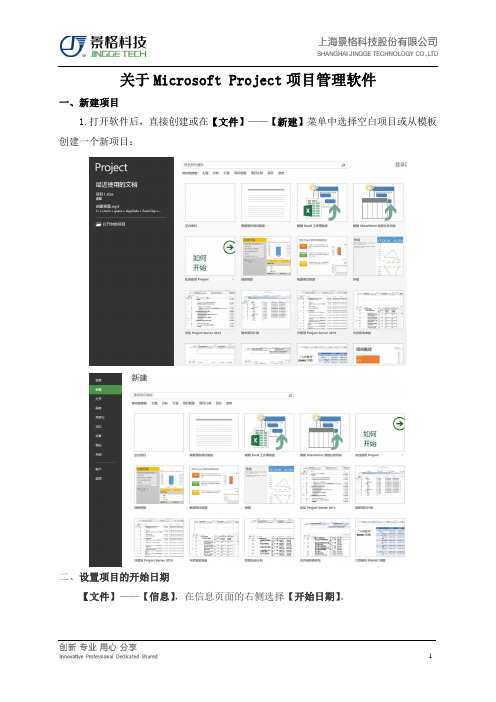
关于Microsoft Project项目管理软件一、新建项目1.打开软件后,直接创建或在【文件】——【新建】菜单中选择空白项目或从模板创建一个新项目:二、设置项目的开始日期【文件】——【信息】,在信息页面的右侧选择【开始日期】。
三、项目日历选中【项目】选项卡——【更改工作时间】,为项目设置一个专属的日历,确定工作天数、时间和非工作时间。
更改好之后,选择【文件】——【信息】,在信息页面的右侧【项目日历】框中选择修改好的日历。
四、设置基本信息如大纲数字、项目摘要任务等。
选中【格式】选项卡,勾选【显示/隐藏】选项组中“大纲数字”或“项目摘要任务”。
五、规划项目1.输入任务(1)选中【任务】选项卡,在【视图】选项组中选择【甘特图】;(2)选中【视图】选项卡,在【任务视图】选项组中单击【甘特图】。
甘特图是以图示的方式通过活动列表和时间刻度形象地表示出任何特定项目的活动顺序与持续时间。
基本是一条线条图,横轴表示时间,纵轴表示活动(项目),线条表示在整个期间上计划和实际的活动完成情况。
它直观地表明任务计划在什么时候进行,及实际进展与计划要求的对比。
管理者由此可便利地弄清一项任务(项目)还剩下哪些工作要做,并可评估工作进度。
甘特图的修改直接双击条形图,打开对话框,可以设置形状、类型、颜色等。
条形图文本是根据需求选择文本在条形图的哪个位置,对应前面列中的字段名。
例如现在要做一个新产品开发的项目,在任务模式中可选择手动计划或自动计划。
任务名称字段中,手工输入任务。
任务含摘要任务、里程碑、WBS(WBS:工作分解结构。
项目范围是由WBS定义的,创建WBS是把项目可交付成果和项目工作分解成较小的,更易于管理的组成部分的过程。
)等事项。
任务模式任务名称2.大纲任务创建任务等级,包括摘要任务下的任务和里程碑,它们可以代表层级或其他工作分配,在“甘特图”视图中,选择一个或多个任务,在【任务】选项卡下的【日程】选项组中,单击“升级或降级”按钮。
Project 2013第2章创建项目

第2章创建项目Project的主要功能是管理项目,而管理项目的基础是创建项目并设置相关属性。
本章介绍项目的创建、属性设置和项目的基本操作。
本章学习要点:●了解创建项目的基础。
●掌握创建项目的几种方式。
●了解如何查看项目信息。
●掌握项目信息的设置。
●掌握日历选项的设置。
●掌握项目日历的设置。
2.1 项目文档创建项目文档是管理项目的首要步骤,而创建项目文档之前需要明确项目的总体目标、项目范围、时间限制、详细任务和规定的费用等。
本节介绍项目文档的创建。
2.1.1 项目计划项目的创建并不是盲目的,而是要提前计划项目的步骤、任务、时间等信息,通常需要实现下列步骤。
(1) 确定项目的主要步骤,即将项目所要实现的内容一步步列举出来。
(2) 确定项目任务,将主要步骤分解成详细的任务。
(3) 设置时间限制,准备资源。
上述步骤实现之后,即可创建项目文件,编写项目的具体事项。
项目管理的一般步骤如下。
(1) 创建项目文件。
(2) 编写项目进度计划。
项目的进度计划需要使用项目日历来实现,项目日历是项目中所有任务、资源的默认日历。
个别任务的日历与项目日历有冲突,需要给该任务设置单独的任务日历。
编写项目进度计划又分为如下几个步骤。
①设置项目日历;②进行任务分解;③设置每个任务的工期;④设置任务日历;⑤设定任务之间的关联性。
(3) 编写项目资源计划。
包括如下几个步骤:①建立资源;②建立资源日历;③给每个任务分配资源。
(4) 编写成本计划。
(5) 发布项目计划信息,保存比较基准。
2.1.2 创建项目文档创建项目文档有多种形式,可创建空白项目文档、创建模板项目文档或根据现有内容创建项目文档。
1.创建空白项目文档Project 2013在安装之后,在打开的初始界面中即可创建空白项目文档,如图2-1所示。
右侧第一个选项即为【空白项目】,可创建空白的项目文档。
第二个选项【根据现有项目新建】选项可根据现有的项目创建项目文档。
图2-1 Project启动界面除了在启动界面创建空白项目文档以外,还有以下几种方法可以创建空白项目文档。
Microsoft_Office_Project_2013简易操作指南
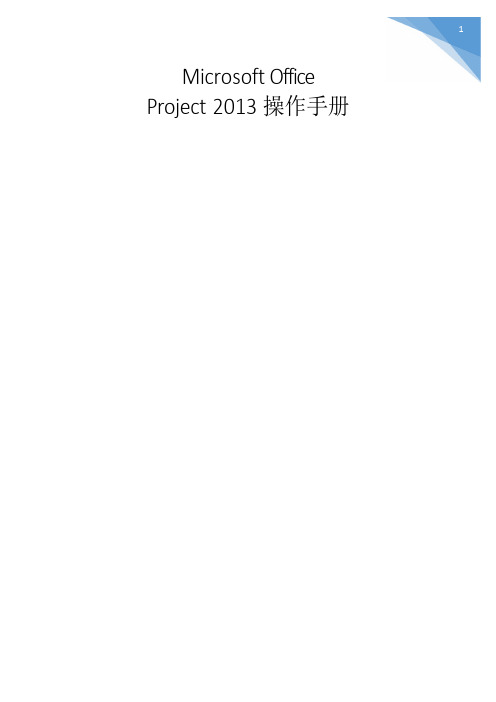
Microsoft Office Project 2013操作手册目录目录1、启动阶段 (3)1.1、前期准备 (3)1.1.1、新建项目文件 (3)1.1.2、设置项目信息 (3)2、计划阶段 (5)2.1、定义资源 (5)2.2、建立任务 (6)2.2.1、任务列表 (6)2.2.2、插入周期性任务 (7)2.2.3、任务日历 (8)2.2.4、任务工期 (8)2.2.5、建立限制条件 (8)2.2.6、建立依赖关系 (9)2.3、资源分配 (9)3、跟踪阶段 (9)3.1、比较基准 (9)3.2、跟踪完成进度 (10)4、报告与分析 (10)4.1、盈余分析 (10)5、多项目管理 (11)5.1、创建共享资源 (11)5.2、使用共享资源 (11)6、其它 (11)6.1、如何在“跟踪甘特图”中显示其它比较基准 (11)6.2、基准保存技巧 (11)6.4、如何进行计划的调整 (11)6.5、查询可以调整的时间 (11)6.6、关于加班 (12)1、启动阶段1.1、前期准备1.1.1、新建项目文件选择 File—new 菜单,选择项目模版:1.1.2、设置项目信息自定义日历选择“Project”下的“Change Working Time”菜单:项目信息定义在“Project”中选择“Project Information”,打开项目信息窗口,在这个窗口中有几个重要信息要设置:开始日期、排序方法、项目日历:2、计划阶段2.1、定义资源在“Task”中选择将视图切换为“Resource Shee t”:资源分三类,分别为“work”、“Material”、“Cost”,三种类型均可以设置为费率;但是只有“Wo rk”类型有可用数量限制;可以双击打开资源进行详细设置,比如分时费用,核算方式,可用时间等等。
2.2、建立任务2.2.1、任务列表回到“Task”的“Gantt Chart”,输入任务名称建立任务:使用升级和降级的按钮设定任务级别,形成层次关系从而展示任务分解结构,完整的项目可以参见下图。
Project 2013项目管理 标准教程
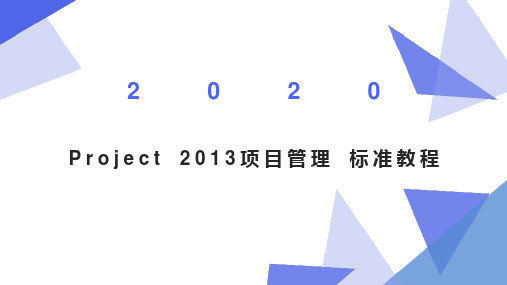
1.5 思考与练 习
1 项目管理概述
0
0
1
2
1.1.1 项 目管理的
概念
0
4
1.1.2 项 目管理的
发展
0
5
1.1.4 项目 管理的特点
与流程
1.1.5 项 目管理的
步骤
0 3
1.1.3 项目 管理的要素
与特征
0 6
1.1.6 项 目管理的 知识领域
1.1 项目管理概述
1 项目管理概述
1.2 项目管理中的概念与原理
A
4.2.2 编辑资源 列表
B
4.2 创建项目资源
4 管理项目资源
0
0
1
2
4.3.1 创
4.3.2 设
建项目资
置资源的
源
0
预定类型
0
0
3
4
5
4.3.3 设 置资源的
可用性
4.3.4 设 置资源的 工作时间
4.3.5 记 录资源
4.3 设置资源信息
4.4.1 设置单个费率 4.4.3 设置多个费率
6.4 格式化视图
6.6 课堂练习:美 化焦炉管道安装项
目
6.1 设置组件格
6.3 插入图形与
6.5 打印视图
式
组件
B
D
F
6 美化项目文档
6.7 课堂练习:美 化营销活动计划项
目
6.8 思考与 练习
6 美化项目文档
6.1.1 设置字体格式
6.1.3 设置网格格式
6.1.2 设置背景格式
6.1.4 美化条形图
1.4.1 Project 2013的工作界面
A
Project软件使用教程附软件

甘特图排期
使用甘特图展示任务的时间安排,直观呈现 任务间的依赖关系和进度。
迭代排期
在项目初期进行粗略排期,随着项目进展逐 步细化任务时间和资源需求。
资源分配策略
资源均衡分配
根据项目整体需求和资源可用性,平 衡分配资源,避免资源过度集中或浪 费。
关键资源优先分配
确保关键任务所需的资源得到优先分 配,以保障项目关键路径的顺利进行 。
02
不同版本的Project软件在功能和界面设计上可能存在差异,但
核心功能相似。
在安装和使用Project软件时,需要确保计算机操作系统和硬件
03
满足最低系统要求,以保证软件的正常运行和性能。
安装步骤与注意事项
安装步骤
1
2
从官方网站或授权渠道下载Project软件的安装包 。
3
双击安装包,按照提示进行安装。在安装过程中 ,可以选择自定义安装选项,如安装路径、语言 设置等。
常见问题解答
如何解决Project软件无 法打开或运行缓慢的问题 ?
如何将Excel数据导入到 Project中?
在Project中如何设置任 务的优先级?
在Project中如何添加和 删除资源?
进阶学习资源推荐
Project软件官方教程
项目管理专业书籍
在线课程和培训
行业案例和实践经验分享
提供详细的软件操作指南和教 程,适合初学者和进阶用户。
安装步骤与注意事项
• 安装完成后,启动Project软件,根据提示 进行初始设置,如选择项目模板、输入项 目信息等。
安装步骤与注意事项
01
注意事项
02
在安装前,建议关闭其他正在运行的程序 和应用,以避免可能的冲突或干扰。
项目管理软件Project2013经典教程

提示:您也可以通过将鼠标停留在任务的甘特栏上来快速地查看任务的进 度安排信息(例如进度安排的工期、开始时间和完成时间)。
五、设置项目比较基准
创建一个比较基准或临时性的计划,这样在以后您就可以将最新安排 与比较基准进行比较。通过保存比较基准计划,您可以实现计划的版 本管理和差异对比。 17 保存基线(比较基准)计划 在您的项目计划确定了完成时间、预算和范围之后,您可以提交该计划以 待审批。当审批通过后,保存基线计划。 选择【项目】选项卡,在【日程】选项组中,单击【设置基线】。
16 确定出影响任务时间表的因素 利用Project 2013 您可以了解到更改一个任务对项目中其余的任务会产生
欢迎关注廖文星的 Sina 微博 @湘乡的五毛哥 或访问廖文星的 Blog /accado
怎样的影响。选择【任务】选项卡,在【日程】选项组中,单击【检查 任务】。在左侧会出现出一个窗格,该窗格显示了影响所选任务进度的 所有因素。 选择【视图】选项卡,然后单击【甘特图】按钮。选择【格式】选项 卡,在【条形图样式】选项组中,单击【比较基准】, 比较基准信息会 在每个任务的两个甘特条形图的底部显示出来。
于下拉选项中选择需要分配的资源。
使用工作组规划器 15 了解您的任务类型 一旦您为“自动安排”的任务分配了资源,Project 2013便会根据任务的 类型确定如何安排该任务(手动任务无需使用任务类型),当您为任务 分配了资源后,工期可能会发生变化。工时、工期、资源三种之间的关系 如下:
选择【视图】选项卡,在【资源】选项组中,单击【工作组规划器】 在“工作组规划器”视图中通过拖拽的方式移动任务、分配资源。
注意:要实现这项功能,Project Professional 2013 需要与 Project Server 2013 建立连接。
Microsoft Project 2013操作手册

Microsoft Project 2013操作手册Microsoft Project 2013 操作手册Microsoft Project是微软公司推出的一款专业项目管理软件,在企业日常工作中得到广泛的应用。
本文主要介绍Microsoft Project 2013的操作手册,帮助读者快速入门并掌握基本使用技巧。
一、基础操作在开始使用Microsoft Project 2013之前,需要先了解该软件的基础操作。
1. 新建项目打开Microsoft Project 2013后,点击“文件”选项卡,在弹出的菜单中选择“新建”。
在“新建项目”对话框中,输入项目名称、起始日期和截止日期等相关信息,然后点击“创建”。
2. 添加任务和里程碑在左侧任务窗格中,点击“新任务”按钮,或者在某个任务行上点击右键,选择“插入任务”即可添加新的任务。
里程碑是项目中的一个重要节点,通常表示项目中一个重要的阶段或完成一个重要的任务。
在Microsoft Project 2013中,添加里程碑与添加任务类似,只需要在任务名称后面添加“MS”即可。
3. 设置任务属性在任务窗格中,可以设置任务的各种属性,例如任务名称、负责人、起始日期、截止日期、工期、完成百分比等。
在设置任务属性时,需要根据项目实际情况来确定。
4. 设置任务依赖关系任务依赖关系指的是前置任务和后续任务之间的关系。
在Microsoft Project 2013中,可以通过拖拽任务行来设置任务的前置任务和后续任务。
在拖拽任务行时,需要按住Shift键来防止误操作。
5. 设置资源属性在资源窗格中,可以设置资源的各种属性,例如资源名称、资源类型、计量单位、标准费率、加班费率等。
在设置资源属性时,需要根据项目实际情况来确定。
6. 分配资源在任务窗格中,可以将任务分配给对应的资源,并设置该资源的工作量、工作时间等信息。
在分配资源时,需要确保资源的可用性和工作量的合理分配。
7. 设定基准计划基准计划是指项目开始前制定的计划,通常包括各个任务的起始日期、截止日期、工期等信息。
ProjectServer2013完整安装与配置详细精讲步骤化操作实战教程
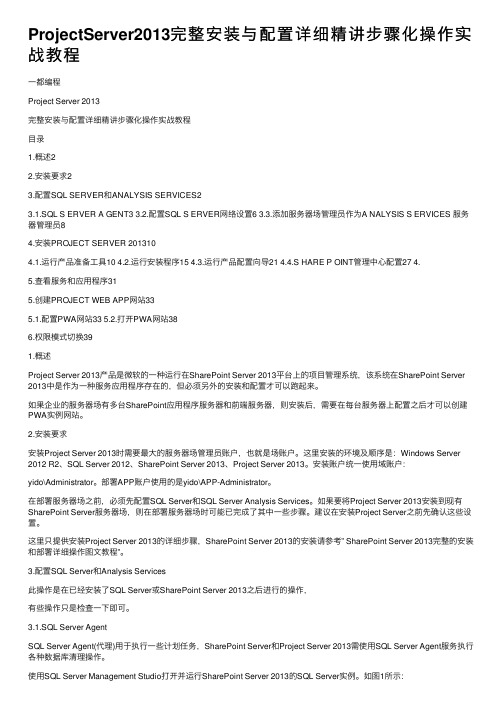
ProjectServer2013完整安装与配置详细精讲步骤化操作实战教程⼀都编程Project Server 2013完整安装与配置详细精讲步骤化操作实战教程⽬录1.概述22.安装要求23.配置SQL SERVER和ANALYSIS SERVICES23.1.SQL S ERVER A GENT3 3.2.配置SQL S ERVER⽹络设置6 3.3.添加服务器场管理员作为A NALYSIS S ERVICES 服务器管理员84.安装PROJECT SERVER 2013104.1.运⾏产品准备⼯具10 4.2.运⾏安装程序15 4.3.运⾏产品配置向导21 4.4.S HARE P OINT管理中⼼配置27 4.5.查看服务和应⽤程序315.创建PROJECT WEB APP⽹站335.1.配置PWA⽹站33 5.2.打开PWA⽹站386.权限模式切换391.概述Project Server 2013产品是微软的⼀种运⾏在SharePoint Server 2013平台上的项⽬管理系统,该系统在SharePoint Server 2013中是作为⼀种服务应⽤程序存在的,但必须另外的安装和配置才可以跑起来。
如果企业的服务器场有多台SharePoint应⽤程序服务器和前端服务器,则安装后,需要在每台服务器上配置之后才可以创建PWA实例⽹站。
2.安装要求安装Project Server 2013时需要最⼤的服务器场管理员账户,也就是场账户。
这⾥安装的环境及顺序是:Windows Server 2012 R2、SQL Server 2012、SharePoint Server 2013、Project Server 2013。
安装账户统⼀使⽤域账户:yido\Administrator。
部署APP账户使⽤的是yido\APP-Administrator。
在部署服务器场之前,必须先配置SQL Server和SQL Server Analysis Services。
project2013软件学习
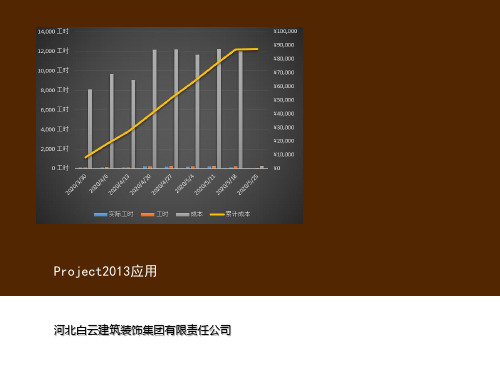
Project2013
13.3.2 使用“任务信息”对话框分配资源
某项工作中的使用资源 较多,可以使用“任务信息” 对话框来单独对任务进行分 配资源。
Project2013
13.3.3 使用“分配资源”对话框分配资源
如果在资源库中列出 了所有的资源,可以使用 “分配资源”对话框同时 对若干任务进行多个资源 的分配。
设置办法: 1、菜单栏选择插入新里程碑。 2、在任务信息工作表内选择设置(非0工期)。 3、直接设置任务工期为0工期,系统自动默认为里程碑。
Project2013
7、设置备注
Project2013
8、设置任务逻辑关系,2种方法
1)、在列“前置任务”直接设置
Project2013
8、设置前置任务
Project2013
5、设置任务级别
Project2013
6、设置
区分摘要和任务,摘要是自动汇总项不设置工期,任务是实际动作需要设置工期。 所有任务的开头必须都设置成动词,摘要的开头必须是名词。
Project2013
6.2、里程碑设置
定义:里程碑是在项目内部完成的重要事件(如某工作阶段的 结束)或强调加于项目的重要事件(如申请资金的最后期限), 是项目重要的跟踪控制检查点。
在资源工作表内如果把人员设置中 最大单位设置200%,即2人小组,则 两个任务加起来不超过200%不算过 度,在资源工作表内调整最大单位 不会影响项目成本。
Project2013 2)甘特图中资源的可用性(分配单个任务)
一个人规定一个工作日工作8小时,如 果将投入的资源单位少,则完成任务 消耗的时间就会延长,如图单位调为 50%,则工期自动调成原来的2倍。
现代软件工程应用技术项目十 项目管理工具 ——Project 2013
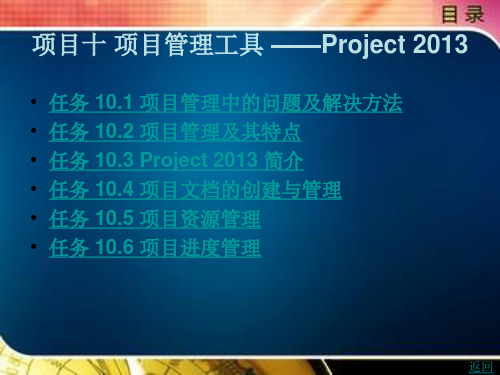
下一页 返回
任务 10.4 项目文档的创建与管理
• 2. 新建基于模板的项目文档 • Project 2013 不仅自带了常用的项目文档模板(如 IT 模板、产品开
丰富的成员,协助自己完成组织工作。
• (3) 加强团队成员之间的沟通,阶段性地对项目的相容性进行讨论。 • (4) 问题出现时,项目经理应当稳定自己及团队成员,冷静思考、
分析,尽最大努力完成最后集成阶段的测试工作。
• (5) 关键时刻邀请专家指导,以便能完成任务。
上一页
返回
任务 10.2 项目管理及其特点
• Project 2013 不仅具有 Windows 应用程序标准工作界面(即标题栏、 菜单栏、工具栏等),而且提供特有的工作视图界面。这些不同类型 的视图,通过使用不同的格式和组件(如表、筛选器、组以及详细信 息)来呈现项目信息。Project 2013 使用下述三种类型的视图。
• 1. 任务视图 • 任务视图主要显示项目任务信息,包括多种任务窗体,如日历、详细
上一页 下一页 返回
任务 10.2 项目管理及其特点
• 5. 项目沟通管理 • 项目沟通管理是为了确保项目信息的合理收集、传输所实施的管理过
程,包括沟通规划、信息传输和进度报告等。 • 6. 项目风险管理 • 项目风险管理涉及项目可能遇到的各种不确定因素,包括风险的识别、
量化、控制和制定相应对策等。 • 7. 项目采购管理 • 项目采购管理是为了从项目实施组织之外获得所需资源或服务而进行
• 1. 项目制订计划阶段 • 在项目制订计划阶段,Project 2013 的主要工作如下: • (1) 定义各项任务和里程碑,理清逻辑关系。 • (2) 设置资源,建立资源成本和任务成本。 • (3) 检查和调整项目计划。 • 2. 项目实施阶段(跟踪和控制项目进度) • 在项目实施阶段,Project 2013 的主要工作如下: • (1) 跟踪项目进展,控制进度、资源和预算。
Project 2013 快速入门
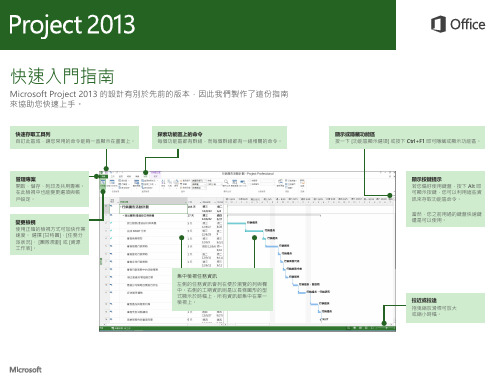
將專案另存為 Project 2010 檔案。
專案會在 Project 2013 中開啟,且沒有任何功能限制。
將專案儲存為 Project 2007 格式。
如果將專案降級到 Project 2007,便會關閉 Project 2013 中提供 的新版功能 (其中包括手動排程、視覺報表、新增欄位及時間表檢 視),但這麼做的話,專案就能與其他仍在使用 Project 2007 的人 員共用。
與小組交談
如果在組織中使用 Lync 2013,Project 2013 能為您提供新的方法,協助您與小組 成員保持聯繫。您不需離開 Project 就可以取得進度更新、快速提問,甚至進行長 期的策略討論。只要將滑鼠游標移到某個名稱上,就可以啟動 IM 工作階段、電子 郵件,甚至電話。
有了 Project Online,您即可一直使用最新版本,因為服務更新會自動執行。
快速入門指南
Microsoft Project 2013 的設計有別於先前的版本,因此我們製作了這份指南 來協助您快速上手。
快速存取工具列 自訂此區域,讓您常用的命令能夠一直顯示在畫面上。 探索功能區上的命令 每個功能區都有群組,而每個群組都有一組相關的命令。 顯示或隱藏功能區 按一下 [功能區顯示選項] 或按下 Ctrl+F1 即可隱藏或顯示功能區。
您也可以和小組成員進行視訊交談以瞭解最新專案狀態、回答專案關係人的問題, 或是和遠在地球彼端的廠商面對面開會。
如何與還沒有 Project 2013 的人員共同作業
以下列出與使用舊版 Project 的人員共用或交換檔案時的一些須知事項。
在 Project 2013 中...
您開啟使用 Project 2007 建立的 專案。
